Этим браузером управляет ваша организация в Хроме
Открыл закладки браузера Google Chrome и увидел сообщение в левом нижнем углу экрана «Этим браузером управляет ваша организация». Меня это не на шутку смутило, т.к. мой ноутбук домашний и пользуюсь им только я. Первая мысль – это вирус, и кто-то удалённо управляет моим браузером.
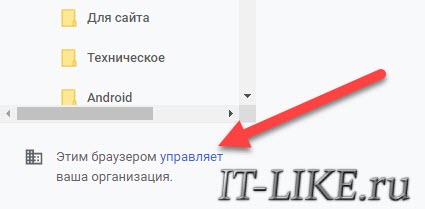
Откуда взялось сообщение
Разобравшись в этом вопросе, оказалось, что с недавних пор Гугл Хром пишет «» в случае, если изменены некоторые системные настройки Хрома. Очень странное поведение браузера, т.к. вводит пользователя в заблуждение.
Если ваш компьютер принадлежит организации, то изменения в Хром мог внести системный администратор. Но если это личный компьютер, то «виновниками» могут быть:
- программы для оптимизации работы браузера;
- антивирусы, которые дополнительно защищают браузер;
- изменения ветки Google Chrome в реестре Windows;
- вирусы в системе.
Чтобы посмотреть какие именно политики были добавлены, введите в адресную строку браузера:
chrome://policy/
и нажмите «Enter». У меня было такое:
На скриншоте видно, что установлены две политики:
- CookiesBlockedForUrls – блокировка нежелательных Cookies;
- JavaScriptBlockedForUrls – блокировка загрузки вредоносных скриптов.
Увидев это, я вспомнил, что недавно установил программу «Spyware Blaster», которая «твикает» Google Chrome, чтобы браузер был менее подвержен заражению шпионскими угрозами. У вас может быть конечно же по-другому, но факт в том, что если на этой странице вы видите какие-то политики, то значит именно поэтому «вашим браузером управляет организация».
Как убрать «управление вашей организацией»
Удалить политики прямо со страницы chrome://policy/ нельзя, к сожалению. Можно лишь догадываться откуда они взялись и за что отвечают. Полный список политик вы найдёте на странице проекта Chromium https://cloud.google.com/docs/chrome-enterprise/policies/.
Для удаления ненужных (или всех) политик воспользуемся редактором реестра Windows. Чтобы запустить редактор реестра нажмите комбинацию «Win + R» и введите:
regedit
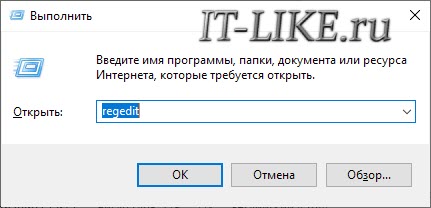
Далее, перейдите в ветку:
HKEY_LOCAL_MACHINE\SOFTWARE\Policies\Google\Chrome\
Вы увидите политики в виде папок, где вы можете удалить ненужные или даже все:
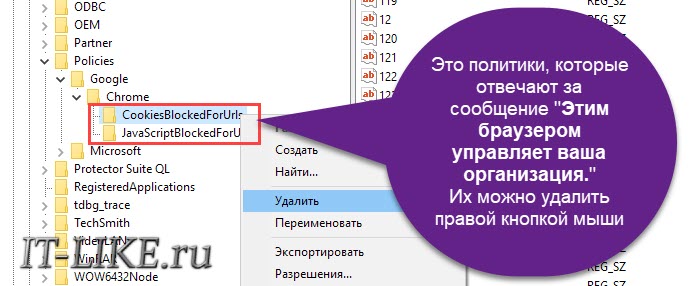
Если эта ветка оказалась пуста, то найдите другую и очистите её:
HKEY_CURRENT_USER\SOFTWARE\Policies\Google\Chrome\
Браузер нужно обязательно перезагрузить, и сообщение о том, что он управляется вашей организацией пропадёт.
Также, могут остаться расширения в Хроме, которые раньше нельзя было удалить. Перед удалением политик в реестре, рекомендую сначала открыть расширения браузера () и просмотреть их на наличие значка «организации» и невозможности удаления. А потом просто удалить.
Что если, сообщение снова появляется
Если после проделанных действий, через некоторое время надпись снова появляется, то смею предположить, что это делает ваш антивирус, который постоянно запущен, или это вирус. Даже если у вас стоит антивирус, лучше скачать сторонний сканер и просканировать весь компьютер на наличие вредоносных программ, которые ваше антивирусное ПО не видит.
Для ленивых
Существует автоудаление ненужных политик с помощью bat-файла.
Необходимо скачать файл и запустить от имени администратора. Для этого нажмите по файлу правой кнопкой в Проводнике Windows и выберите «Запустить от имени администратора»:
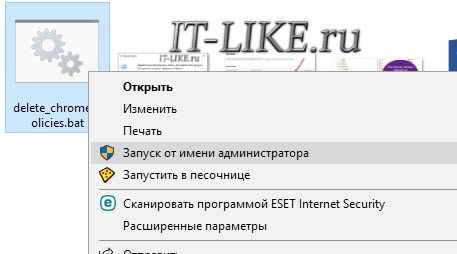
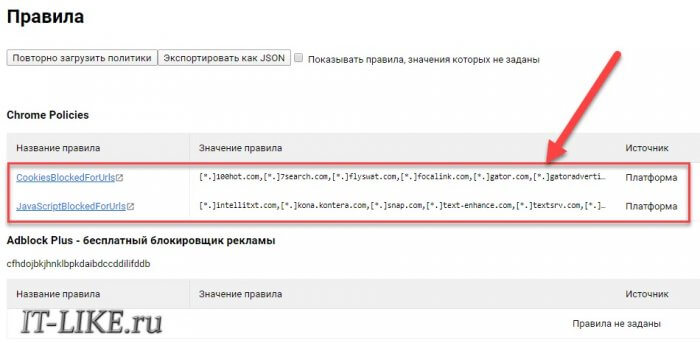
людмила
Здравствуйте! Я не смогла удалить сообщение о том, что мой браузер управляется организацией. У меня в реестре нет таких веток, как указано в статье. Попробовала через батник — та же история, очистка прошла, а сообщение осталось. Просканировала — ничего вредоносного не найдено. Что же мне делать? Как убрать эту надпись?
Продвинутый пользователь
У меня тоже всё пусто, но хром по-прежнему управляется вашей организацией…
300iq user
Возможно у Вас установлен антивирус, который управляет Вашим браузером
Даня
спасибо помог сильно сразу сработало
Люся
Спасибо большое!!! мне помогло!
Аноним
Одна из причин — Аваст. Отключите его — сообщение пропадает. Но как его отключить в Avastе? Аваст отключил протокол Quic. А где это? Как его включить?
Vagif
спасибо помог
Витя
Здравствуйте! Я не смог удалить сообщение о том, что мой браузер управляется организацией. У меня в реестре нет таких веток, как указано в статье. Просканировал — ничего вредоносного не найдено. Что же мне делать? Как убрать эту надпись?
Ян
А ларчик просто открывался)) большое спасибо за помощь!
Олег
Благноадрю!
олег
Блаодарю!*
Настя
Спасибо большое, помогла, пол года не могла решить это проблему
Яна
Огромное спасибо! Помогло сразу)
Александр
ОГРОМНОЕ СПАСИБОООО ПОМОГ
Ilya
для тех, кто не может найти ветку в реестре или что-то подобное, в хроме копируете идентификатор расширения и с помощью комбинации ctrl+F в реестре находите его и удаляете. Если удалить не позволяет то скачиваете программу everything и iobit unlocker, в everything находите этот идентификатор и с помощью unlocker удаляете
Аноним
Просто красавчик, снимаю шляпу!!!!!
Дарья
Спасибо, сработало ♡
Іван
Дякую велике! Все дуже круто і просто розказано і показано. Мені допомогло ♥
ник
большое спасибо все получилось